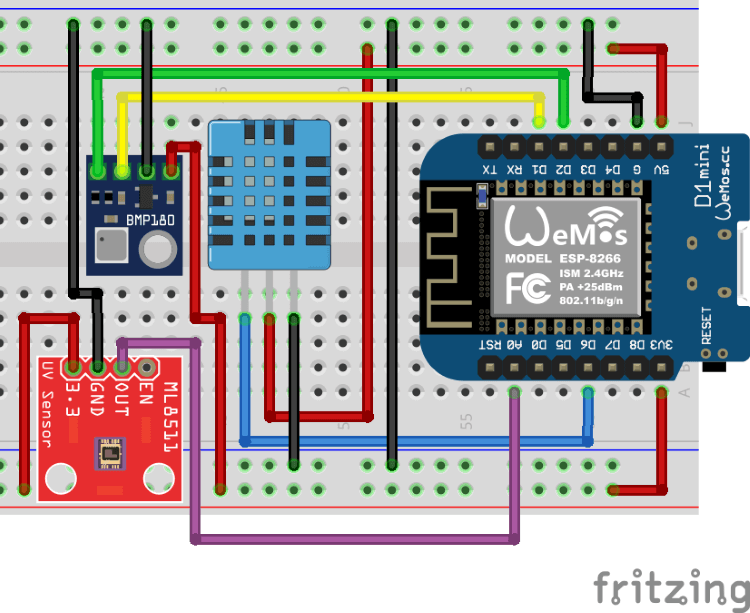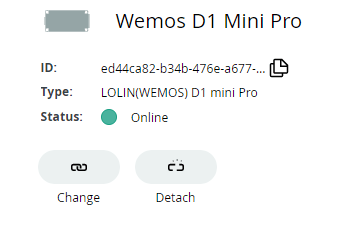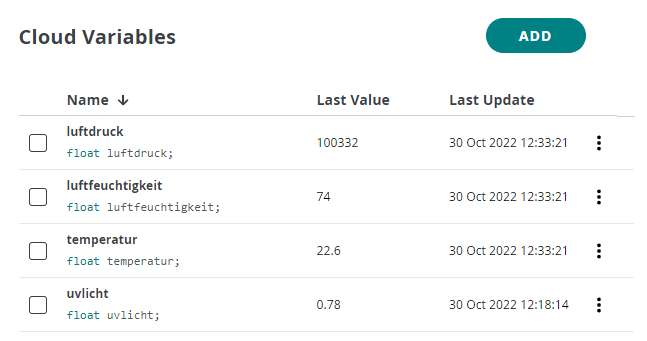In diesem Beitrag möchte ich dir zeigen, wie du die Daten der DIY Wetterstation v2 in die Arduino Cloud sendest.
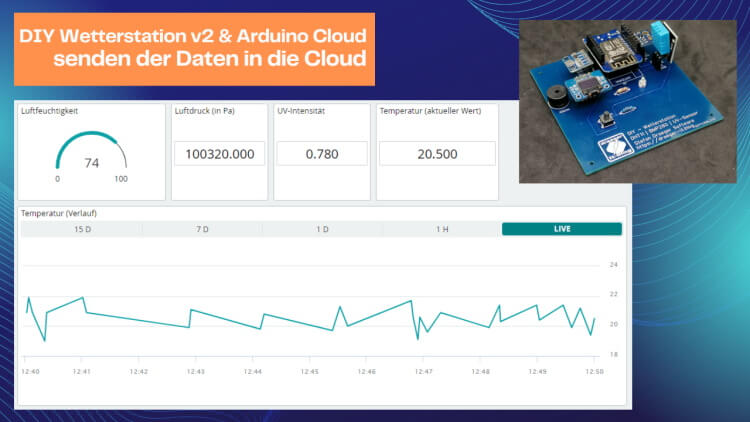
Historie zur Wetterstation
Die DIY Wetterstation v2 habe ich dir bereits im Beitrag DIY Wetterstation v2.0 vorgestellt. Auch habe ich diese kleine Platine im Jugendfreizeitzentrum Schöningen mit Kids und junggebliebene aufgebaut und programmiert.


Die aktuelle Version 2 ist eine Weiterentwicklung meiner ersten Version, welche die gleichen Sensoren beinhaltet, jedoch um ein Display & einen Piezo Buzzer erweitert wurde.
GitHub Repository mit den Ressourcen für diesen Bausatz
Auf meinem GitHub Repository StefanDraeger/ESP8266—DIY-Wetterstation findest du alle Resourcen zu diesem und vorherige Projekte mit der DIY Wetterstation v2.
Sollte es auch eine neue Version geben, findest du dort auch die aktualisierten Daten.
Nachbau der Schaltung
Wenn du diese kleine Platine nicht hast, dann kannst du dir die Schaltung recht einfach nachbauen, wie du dieses machst, habe ich dir im Beitrag DIY Wetterstation mit einem Wemos D1 Mini – Teil 1 erläutert.
Ich habe noch ein paar Platinen liegen und könnte dir diese auch günstig zusenden.
Arduino Cloud
In meinen beiden letzten Beiträgen zur Arduino Cloud Wemos D1 R2 mit der Arduino Cloud verbinden sowie Luftqualitätsmesser von Franzis – Daten in die Arduino Cloud senden habe ich dir gezeigt, wie der Mikrocontroller mit der Arduino Cloud verbunden wird und Daten ausgetauscht werden können.
Ein vorbereitetes Sketch / Programm für die Arduino Cloud kannst du dir nachfolgend herunterladen.
Am Ende dieses Beitrages findest du auch das fertige Programm von mir, in diesem musst du dann lediglich deine Wi-Fi-Verbindungsdaten sowie die Daten aus der Arduino Cloud eingeben.
Auslesen der Sensordaten auf dem Mikrocontroller
Damit wir die Daten in die Cloud senden können, müssen wir diese zunächst auslesen. Wie man dieses macht, habe ich dir im Programm https://github.com/StefanDraeger/ESP8266—DIY-Wetterstation/tree/main/examples/serialoutput/esp8266_sensor_data_to_serial gezeigt.
Damit du nicht alles neuschreiben musst, habe ich den Quellcode bereits vorbereitet und du kannst dir diesen einfach herunterladen und wenn du einen anderen Aufbau verwendest anpassen.
Einrichten in der Arduino Cloud
Wie du die DIY Wetterstation v2 in der Arduino Cloud einrichtest und ein Dashboard erstellst, zeige ich dir in nachfolgendem YouTube Video auf meinem Kanal.
Schritt-für-Schritt-Anleitung
Hier nun die Schritt-für-Schritt-Anleitung mit den ausführlichen Erklärungen aus dem Video.
Erstellen eines Things
Im ersten Schritt müssen wir ein Thing erstellen und unseren Mikrocontroller mit diesem verbinden.
Danach müssen wir noch die Variablen für die jeweiligen Sensordaten erzeugen. Diese müssen genauso heißen wie im Arduino Sketch!
Dashboard in der Arduino Cloud
Wenn das Thing erstelle wurde, können wir das Dashboard erzeugen.
Für die Luftfeuchtigkeit verwende ich ein Gauge Element von 0 bis 100, dieses Element ist für den Messwert sehr gut geeignet, da sich die Luftfeuchtigkeit nur im Bereich von 0 % bis 100 % bewegt. Die Werte Luftdruck, UV-Intensität sowie den aktuellen Wert der Temperatur zeige ich in einem einfachen Value Element an.
Die Temperatur lasse ich noch zusätzlich in einem Liniendiagramm anzeigen und kann somit den Temperaturverlauf sehen.
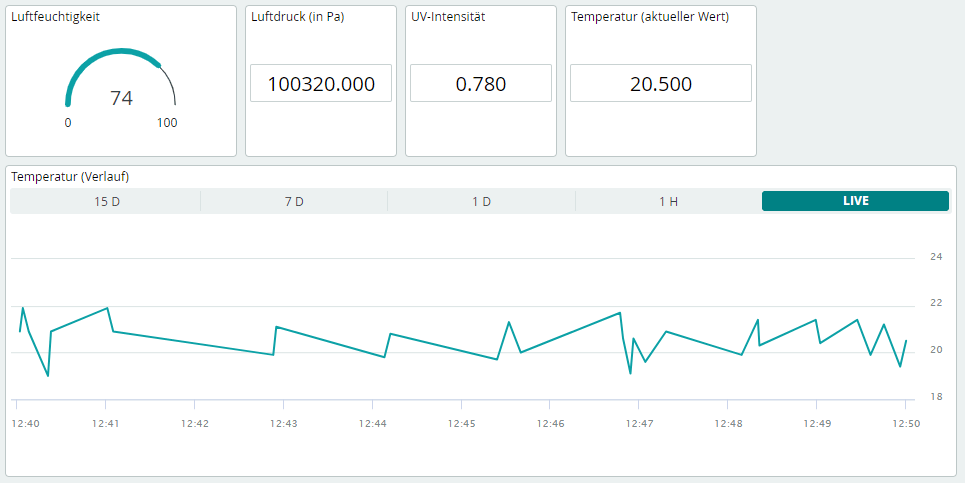
Download
Hier nun das fertige Sketch zum Download.
Wie erwähnt, musst du in diesem Sketch die nachfolgenden Daten anpassen:
- arduino_secrets.h
- SECRET_SSID > SSID der Wi-Fi-Verbindung,
- SECRET_PASS > Passwort der Wi-Fi-Verbindung,
- SECRET_DEVICE_KEY > Key welcher während der Einrichtung des Mikrocontrollers angezeigt wird
- thingProperties.h
- DEVICE_LOGIN_NAME > DEVICE_ID welcher während der Einrichtung sowie in dem Reiter Devices in der Arduino Cloud angezeigt wird